2017最新四年级上册信息技术完整教案Word格式.docx
《2017最新四年级上册信息技术完整教案Word格式.docx》由会员分享,可在线阅读,更多相关《2017最新四年级上册信息技术完整教案Word格式.docx(33页珍藏版)》请在冰点文库上搜索。
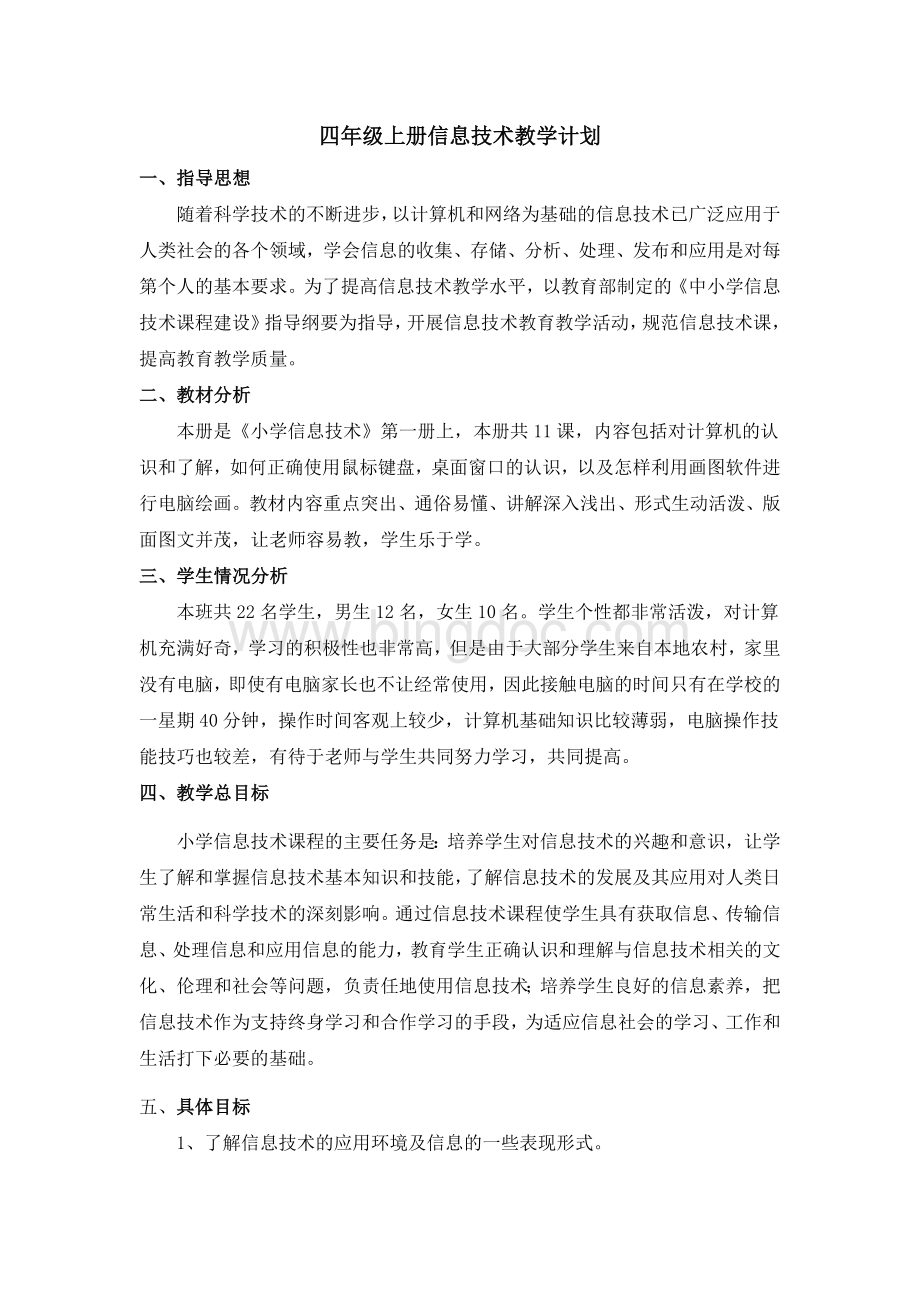
3
有条不紊管文件
4
局域网共享文件
5
演示文稿巧播放
6
国庆假
7
演示文稿仔细做
8
图片文字排美观
9
放映效果我设置
10
演示文稿巧编辑
11
中考
12
设动作与超链接
13
电子邮件我收发
14
认认真真管邮件
15
即时通信真便捷
16
网络博客写想法
17
病毒防治及时做
18
综合实践展风采
19
复习
20
期末考试
第1课简简单单看文件
教学内容:
四年级上册,教材第2—7页。
教学目标:
知识与技能:
了解计算机设备的表示方法,认识文件和文件名等基本概念;
过程与方法:
掌握查看文件类型和文件内容的操作方法,会根据需要切换查看方式。
情感态度与价值观:
体会文件在信息管理中的重要性,培养学生对文件管理的兴趣。
重点、难点:
教学重点:
认识文件和文件名等基本概念。
教学难点:
掌握查看文件类型和文件内容的操作方法。
教法:
讲授法、演示法、
学法:
自主学习、合作探究、练习法等教学准备:
课件、图片教学过程:
一、认识“计算机”窗口
“计算机”窗口中显示着一些图标,它们表示的是计算机里已经安装的设备及其相关资源。
计算机里的文件夹是存放在文件柜里的,这个“文件柜”就是硬盘,它是计算机用来存放信息的主要设备。
盘符:
一般情况下,我们把硬盘分为几个分区(称为c盘、d盘等)来存放信息。
“c:
”等表示设备名称。
例:
硬盘分区就像把一间房分隔成几间的道理一样。
学生对照教材认识计算机中的图标以及设备名称,回答3页最上面的“实践观察”。
二、文件和文件夹
文字、图像、声音、动画、视频等信息,大多以文件的形式存储在不同的文件夹里,这些文件和文件夹又都保存在硬盘、光盘等存储设备中。
练习:
学生打开“计算机”窗口中的硬盘或文件夹图标,观察显示的文件和文件夹。
三、查看文件信息
计算机中保存的文件有很多种,不同类型的文件中保存着不同的内容。
还可以查看文件的扩展名:
例如:
“.htm”一般表示网页文件,“.txt”一般表示文本件,“.bmp、jpg”一般表示图像文件等等。
常用的有文本文件“.txt”,图像文件“.bmp、jpg”,视频文件“AVI”。
完成第5页“想一想”,对应连起来。
四、改变查看方式
在实际操作使用中,我们需要改变窗口中查看文件和文件夹的方式。
要快速预览图像里,可以选择“超大图标”查看方式;
要查看文件的大小、修改日期等信息时,可以选择“详细查看”方式。
学生上机练习操作查看方式,单击“查看”菜单,在下拉菜单中分别选择缩略图、平铺、图标、列表和详细信息,观察这五种方式的联系与区别。
巩固练习
打开“我的电脑”窗口,再双击一个硬盘图标,观察其中保存的文件和文件夹。
然后打开一个文件夹的窗口,看看其中保存的文件和文件夹,最后打开其中的几个文件,看看里面都保存什么内容。
课后小结:
同学们这节课你们学到了什么,有什么新的收获?
板书设计
一、认识“我的电脑”二、文件和文件夹三、查看文件信息四、改变查看方式
第2课有条不紊管文件
教学目标:
1.掌握建立文件夹,复制、移动、删除文件和文件夹等基本操作。
。
2.体验管理文件的过程与方法。
教学重点新建文件夹
教学难点:
复制、移动、删除文件和文件夹
教学准备:
1.调试每台计算机。
2.打开计算机并由教师机控制。
3.由各组组长带队有秩序地进电脑室。
教学板块教与学预设
(师生活动)教学重构
(修改意见)
第一课时
一、导语引入。
管理文件时,常常需要复制、移动文件或文件夹。
为了便于管理,也为了节省硬盘的存储空间,还应及时删除已经没用的文件或文件夹。
现在就让我们来学习吧!
(板书课题)
二、进行新课。
(一)新建文件夹。
为了分门别类地管理文件,通常需要建立文件夹。
1.教师讲解。
2.学生实际操作。
(二)复制、移动、删除文件和文件夹。
1.复制文件指在选定的位置制作一个内容完全相同的文件,通常也叫备份文件。
2.管理文件时,还可以改变文件和文件夹的存储位置,把它们移到其他磁盘或文件夹里。
3.为了便于管理,也为了节省存储空间,应及时删除不再需要的文件和文件夹。
(三)知识窗。
复制或移动文件(夹)时,都会在新的位置产生相同的文件(夹)。
不同之处在于,移动操作后会删除原来位置的文件(夹),而复制操作后仍保留原来位置的文件(夹)。
(四)总结
1.这节课我们学习了哪些内容?
2.生答,师订正。
板书设计第二课有条不紊管文件
文件(夹)新建、复制、移动、删除。
第3课局域网共享文件
1、认识网上邻居。
2、学会设置共享资源。
3、学会查看共享资源。
重点难点:
目标1、2、3
教具准备:
相关素材、电脑、投影机、幻灯片等
教学过程:
1、计算机网络知识点:
WAN、LAN广域网和局域网。
Wan(wideareanetwork)lan(localareanetwork)教师介绍本知识点。
2、局域网学生机房的计算机通过网络链线进行联结,就是一个小型的局域网。
3、查看局域网中的计算机教师演示查看局域网示例。
网上邻居--->
邻近的计算机--->
工作组
4、查看其他计算机里的共享资源学生看书,教师指导学生进行设置
5、设置共享资源学生看书,教师指导学生进行设置。
之后学生互助互学
6、开放guest用户提示学生这样做的方便性和危险性。
7、访问共享资源学生看书,教师指导学生进行设置。
8、本课小结本课是节常识课,学生通过本课的学习进行相关的操作练习。
但是对于开放guest用户是有一定的方便性和危险性。
第4课演示文稿巧播放
1.了解演示文稿,认识PowerPoint软件。
2.掌握放映演示文稿的基本操作。
3.了解演示文稿在学习、生活中的应用。
放映演示文稿
使用放映笔
教学准备:
2.打开计算机并由教师机控制。
3.由各组组长带队有秩序地进电脑室。
一、导语引入。
一个演示文稿一般由多张幻灯片组成,放映时,常常还伴有各种动画展示效果。
(一)放映演示文稿。
教师演示、讲解:
放映演示文稿一般是指按照演示文稿事先设定的顺序和效果,展示其中一系列幻灯片的过程。
(二)使用放映笔。
1.放映演示文稿时,如有需要,可以使用放映笔在幻灯片上圈画重点,以辅助讲解。
2.使用放映笔时,如果对留下的墨迹不满意,可以清除它们。
此外,还可以改变墨迹的颜色。
(三)练一练:
谈一谈你在哪些地方见过人们使用演示文稿,你喜欢这些演示文稿吗?
第5课演示文稿仔细做
1.了解演示文稿的基本结构。
2.熟悉添加幻灯片的操作方法。
3.体验用计算机制作演示文稿的基本过程。
教学重点:
制作标题页
添加幻灯片
1.调试每台计算机。
一个完整的演示文稿通常可以分为四个部分,即标题页、目录页、展示页和封底页。
(一)制作标题页。
启动PowerPoint后,软件会自动创建一个演示文稿并插入一张标题幻灯片,页面中有两个用于输入文字的虚线框,也叫文本框。
(二)添加幻灯片。
1.教师演示、讲解:
制作演示文稿的软件一般都会提供多种幻灯片版式,以方便制作者快速添加和使用。
(三)修饰文本框。
修饰文本框,包括调整文本框中文字的对齐方式,调整文本框的样式和开关效果等。
适当地修饰文本框,可以增强表达效果。
(四)练一练:
谈一谈演示文稿一般由哪几部分组成,各部分的作用分别是什么。
(五)总结
第6课图片文字排美观
教学目标:
1.掌握制作简单演示文稿的操作方法。
2.掌握调整图片的初步操作。
3.体会用演示文稿展示图片的优势。
制作演示文稿
调整图片的样式
由图像组成,可以用来展示拍摄的照片、下载的图片、绘制的图画的演示文稿,就是一个电子相册呀!
(一)制作演示文稿。
把一组图片依次插入演示文稿的幻灯片中,就可以制作成一个简单的电子相册。
(二)调整图片的样式。
1.要使展示的图片富有变化,可以通过调整图片的样式来实现。
2.教师演示、讲解:
图片的边框、旋转图片的角度等。
3.图片样式都相同,展示效果会比较单调;
图片样式过多又可能会让人感觉凌乱。
青稞地,选用的图片样式一定要适度。
(三)调整图片的位置和大小。
教师演示讲解:
图片在幻灯片中的位置和大小直接影响展示效果,只得地,调整图片的位置和大小是很常用的操作。
以“可爱的小动物”“美丽的花”“长城”“家乡风景”等为主题或自选主题,收集相关的图片,然后制作成演示文稿并展示。
第7课放映效果我设置
1、学会设置图文动画效果。
2、掌握设置幻灯片切换效果的方法。
重点难点:
目标1、2
教具准备:
电脑、投影机、幻灯片等。
教学过程:
一、引入新课:
为幻灯片设置动画效果、文字展开方式、切换效果、放映时间等放映效果,会更加吸引观众的注意力。
设置图文的动画效果。
1、在幻灯片中动态地呈现文本、图形、图片、表格等对象,能突出演示重点,使放映效果更有趣。
2、2、[动手做]:
设置“空投”标题与文字的“打字机”效果。
方法:
幻灯片放映——预设动画——空投、打字机(向右擦去、溶解、照相机……)
3、[练一练]:
在文稿“骆驼和羊的故事”中设置动画效果。
二、设置动画顺序。
1、[动手做]:
设置幻灯片中对象的动画顺序。
幻灯片放映——自定义动画——时间和顺序——动画顺序、启动动画。
2、[练一练]:
在文稿“骆驼和羊的故事”中设置对象的动画顺序。
三、设置幻灯片的切换效果。
1、切换效果:
是幻灯片进入屏幕的方式。
有水平百踢叶窗、溶解、盒状展开等多种效果。
2、[动手做]:
设置演示文稿“骆驼和羊的故事”中幻灯版的切换效果。
幻灯片放映——幻灯片切换——效果
3、[试一试]:
在演示文稿“自我介绍”中设置切换效果。
四、隐藏幻灯片。
1、作用:
利用隐藏幻灯片的操作,可在放映时跳过演示文稿里的部分幻灯片。
打开演示文稿“骆驼和羊的故事”进行隐藏操作。
五、小结。
教师小结:
本课主要学习设置图文动画效果、设置幻灯片切换效果的方法,要在实践中加强练习
第8课演示文稿巧编辑
教学目标
1.知识与技能:
学会打开演示文稿,并根据要求插入新幻灯片。
掌握插入文本框、艺术字的方法,并且能够根据主观愿望对文本框和艺术字进行修饰美化。
2.过程与方法:
使学生进一步领会利用迁移规律学习新知识的方法,使学生领会将新旧知识进行对比的学习方法,提高学生自主学习、自主探究的能力,提高学生获取信息能力、思维能力、分析能力、表达及评价能力。
3.情感态度与价值观:
通过学习,提高学生的学习兴趣和审美能力,使学生掌握一定的学习方法,树立学习信心,体会合作学习的乐趣,通过情境的设置培养学生对家乡的热爱和自豪感。
教学过程
一、情境导入:
今天,就让我们利用PowerPoint软件来为家乡设计城市名片,让远道而来的朋友们先睹为快,从我们制作的城市名片中感受来自彬县的魅力。
(二)、介绍主题学习网站:
教师讲解:
在进入学习以前,老师先来给大家介绍一下我们本次学习的小助手——“编辑演示文稿”主题学习网站。
这个网站存放在“D:
\学习网站”中,整个网站共分为“打开演示文稿”、“插入新幻灯片”、“插入艺术字”、“艺术字的设置”、“插入文本框”、……等几部分内容,在接下来的学习中,你在哪一方面遇上了难题,就可以打开该方面的内容认真观看学习,从中找到克服困难的方法。
二、以“教”导“学”:
(一)、“插入新幻灯片”的教学:
1、教师讲述:
老师给同学们准备了一个演示文稿文件“新授.ppt”,将它存放在D盘的“学生练习”文件夹中,接下来,请同学们先打开这个演示文稿。
2.布置学习任务(课件展示学习任务):
采用插入文本框的方式在幻灯片上的合适位置输入“陶的古都”的介绍文字,并根据自己的设想进行文字的适当修饰。
(学生独立完成,教师巡视,个别辅导)
3.指名几位学生展示设置好的幻灯片,集体评议一下整张幻灯片的搭配情况。
4、教师讲解:
我们可以对文本框中的文字进行修饰,同时我们也可以将文本框看做一个整体,像设置艺术字一样对它进行大小、位置、填充颜色等的调整,对这部分内容感兴趣的同学可以待会儿自学学习网站中的“文本框的设置”。
接下来我们先保存一下“新授.ppt”文件,然后把它关闭。
(学生操作)
三、全课总结
第9课设动作与超链接
1、学会设置超链接。
2、掌握设置动作按钮的方法。
3、学会打印幻灯片。
目标1、2
电脑、投影机、幻灯片等
引入新课:
同网页中的超链接一样,在演示文稿中设超链接,可以在放映时方便、快速地展示相关的内容。
一、设置超级链接。
1、可为选定的文字、图片等对象进行超链接。
设置文字的超链接。
操作:
打开文稿——选定文字——幻灯片放映、动作设置——超级链接到……——确定。
3、其作用是:
从一张纪灯片,跳转到指定的下一张幻灯片上。
二、设置动作按钮。
1、为控制幻灯片的播放顺序,可设置一些动作按钮。
在幻灯片中设置动作按钮。
打开演示文稿并指定当前幻灯片——幻灯片放映、动作按钮——动作设置——超级链接到……——确定。
三、链接到文件或网页。
1、为幻灯片中的对象设置超链接到本地文件或网上的网页。
为幻灯片与WORD文档建立链接关系。
选定对象——动作设置——超级链接到……——确定。
3、[动手做]:
把文字“骆驼和羊的故事”链接到网页上。
选定对象——插入——超级链接——插入超级链接(网页地址)。
四、打印幻灯片。
打印幻灯片。
文件——打印……——确定。
2、了解:
演示文稿的打包与解包。
学生小结:
[我的收获]
2、教师小结:
……。
第10课电子邮件我收发
(1)进一步掌握浏览器的操作方法。
(2)了解电子邮箱和E-mail地址。
(3)初步掌握收发电子邮件的操作方法。
[教学重点与难点]
收发电子邮件的操作方法。
[教学准备]
多媒体投影仪或多媒体网络、一台能上网的计算机。
[教学过程]
一、导入
上节课同学们已经成功的申请了自己的电子信箱,现在就可以在因特网上同别人通信,那么如何接收和发送电子邮件呢?
我们先来看看电子邮箱地址的格式。
二、新授
1.电子邮箱地址的格式
举例:
“diqiuwang”是他的用户名,“”是提供电子邮箱的服务器名,“@”是分隔符,可见,电子邮箱的地址格式为:
用户名@提供邮箱的服务器名。
2.接收电子邮件
(1)启动“OutlookExpress”。
(2)认识“OutlookExpress”界面。
3.接收电子邮件
单击“OutlookExpress”窗口左边的“收件箱”,收到的邮件就会在窗口的右边显示出来,单击邮件就可以阅读电子邮件的内容了。
如果电子邮件的前面有图标,就表明该邮件带有附件,要知道附件的内容,可双击,在弹出的邮件窗口中双击所附带的文件就可以了。
学生练习。
4.在IE浏览器上网时接收电子邮件
单击IE浏览器工具栏中的“邮件”按钮及阅读邮件命令,计算机就立即链接“OutlookExpress”,弹出“收件箱”窗口接收电子邮件
4.发送电子邮件
(1)单击“新邮件”。
(2)认识新邮件窗口。
①收件人。
格式:
用户名@邮件服务器域名
②“抄送”和“密件抄送”亦同上述格式一样。
③“主题”可自己命名。
如:
信件、通知等。
④“正文”书写要表达的内容。
(3)附加文件
方法:
插入――附件――选文件名――单击“附加”
在使用IE浏览器上网浏览的过程中,发送电子邮件方法:
邮件—新建邮件
给出一个电子邮箱地址,例jiangbin@让学生试发电子邮件。
三、总结
今天,我们学习了收发电子邮件,课后请你给拥有电子邮箱地址的亲朋好友或同学发一封电子邮件。
第11课认认真真管邮件
1.掌握删除和恢复邮件的基本操作。
2.会设置自动回复等操作。
3.了解垃圾邮件的危害和拒绝垃圾邮件的方法。
重点难点
教学方法:
任务驱动式教学法
教具:
计算机。
一、导入
同学们,我们不仅要会使用电子信箱,除了接收、发送电子邮件外,这节课还要认真做好信箱的管理工作。
我们就来学习如何管理邮件。
1.删除电子邮件:
访问网站;
输入用户名和密码,打开自己的电子信箱;
打开收件夹,选定一封不需要的电子邮件;
删除选定的电子邮件;
其他同上。
2.恢复被删除的电子邮件:
打开已删除的邮件夹;
选定要恢复的邮件;
把邮件移回收件夹,恢复他们。
3.举手垃圾邮件:
选定收件夹中的垃圾邮件;
把他们标记为垃圾邮件。
4.设置自动回复打开设置自动回复的页面;
开启自动回复功能。
5.整理通信录:
打开用于设置通信录的网页,查看所有联系人;
选定几位同学所使用的联系人名称,并移到同学组中;
打开同学组,查看其中的联系人;
选定联系人,向通信录中输入姓名、年龄等相关信息;
继续分类整理联系人,并适当补充联系人的相关信息。
练习。
二、动手操作教师巡视指导动手
思考讨论
第12课即时通信真便捷
1.熟悉用即时通信软件交流的过程。
2.了解网络即时通信的特点。
1.掌握删除和恢复邮件的基本操作。
2.会设置自动回复等操作。
计算机。
同学们,我们常用的即时通信软件有POPO、QQ、MSN等。
下面以课QQ为例,介绍使用即时通信软件的基本操作方法。
二.新知
申请帐号:
双击桌面上相应的图标,打开